
Mac पर Apple TV ऐप में Apple TV+ देखें
Apple TV ऐप में मौजूद Apple TV+ पेन आपको Apple TV+ का ऐक्सेस आसानी से प्रदान करता है, जो Apple Originals को दर्शाने वाली एक सब्सक्रिप्शन स्ट्रीमिंग सेवा है—इसमें पुरस्कार-प्राप्त फ़िल्में, सीरीज़, मनमोहक ड्रामा, अभूतपूर्व डाक्यूमेंट्री, बच्चों के लिए मनोरंजन, हास्य इत्यादि हैं और हर महीने इसमें नए आइटम जोड़े जाते हैं।
नोट : Apple TV+ की उपलब्धता देश या क्षेत्र के आधार पर अलग-अलग हो सकती है। Apple सहायता आलेख Apple मीडिया सेवाओं की उपलब्धता देखें।
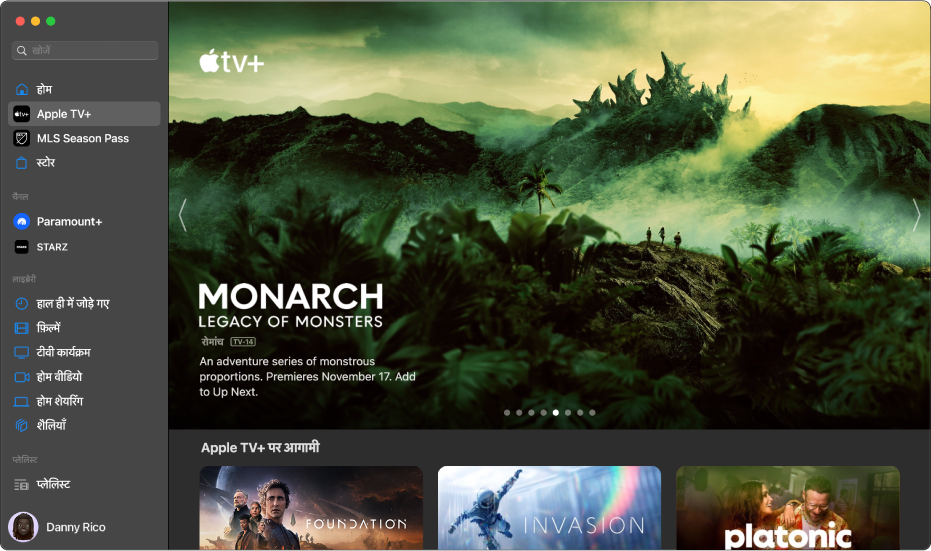
Apple TV+ को ब्राउज़ करें
अपने Mac पर Apple TV+ में,
 साइडबार में “अभी देखें” पर क्लिक करें।
साइडबार में “अभी देखें” पर क्लिक करें।फ़ीचर्ड फ़िल्में, टीवी कार्यक्रम और संग्रह ब्राउज़ करने के लिए स्क्रोल करें।
किसी श्रेणी पंक्ति में अधिक आइटम देखने के लिए, पंक्ति में बाएँ या दाएँ नैविगेट करें। किसी श्रेणी के सभी आइटम को देखने के लिए, श्रेणी के नाम पर क्लिक करें।
किसी आइटम की रेटिंग और वर्णन देखने के लिए उस पर क्लिक करें।
जब आपका काम पूरा हो जाए, तो वापस जाएँ बटन
 पर क्लिक करें।
पर क्लिक करें।
देखने के लिए कोई Apple Original चुनें
अपने Mac पर Apple TV ऐप
 में, साइडबार में Apple TV+ पर क्लिक करें, फिर रेटिंग, विवरण और देखने की जानकारी देखने के लिए दाईं ओर किसी कार्यक्रम या फ़िल्म पर क्लिक करें।
में, साइडबार में Apple TV+ पर क्लिक करें, फिर रेटिंग, विवरण और देखने की जानकारी देखने के लिए दाईं ओर किसी कार्यक्रम या फ़िल्म पर क्लिक करें। 
Apple TV ऐप पर Prehistoric Planet को स्ट्रीम करें निम्न में से कोई भी कार्य करें :
आइटम चलाएँ : यदि आइटम देखने के लिए आपके पास पहले से ही उपलब्ध है, तो उसे तुरंत देखना शुरू करने के लिए “चलाएँ” बटन पर क्लिक करें। जो चल रहा है, उसे कंट्रोल करें देखें।
Apple TV+ को सब्सक्राइब करें : सब्सक्रिप्शन बटन पर क्लिक करें, फिर स्क्रीन पर दिखाई देने वाले निर्देशों का पालन करें।
Dock में आइटम जोड़ें : यदि आप आइटम को बाद में देखना चाहते हैं, तो ऊपरी-दाएँ कोने में जोड़ें बटन
 पर क्लिक करें। आइटम को होम में “आगामी” पंक्ति में और Apple TV+ में Apple TV+ पर “आगामी” पंक्ति में जोड़ा जाता है।
पर क्लिक करें। आइटम को होम में “आगामी” पंक्ति में और Apple TV+ में Apple TV+ पर “आगामी” पंक्ति में जोड़ा जाता है।Dock में आइटम हटाएँ : ऊपर-दाएँ कोने में चेकमार्क करें
 बटन पर क्लिक करें।
बटन पर क्लिक करें।
अधिक जानकारी पाने के लिए, पंक्ति या स्तंभ को स्क्रोल डाउन करें, फिर निम्नलिखित में से कोई एक काम करें :
सीज़न और एपिसोड ब्राउज़ करें : सीज़न के अनुसार व्यवस्थित अधिक एपिसोड देखने के लिए किसी एपिसोड पर क्लिक करें या एक पंक्ति में बाएँ या दाएँ नैविगेट करें।
संबंधित आइटम को ब्राउज़ करें : संबंधित पंक्ति में किसी आइटम पर क्लिक करें या अधिक आइटम देखने के लिए पंक्ति में बाएँ या दाएँ नैविगेट करें।
कास्ट ऐंड क्रू खोजें : जीवनी संबंधी जानकारी और संबंधित फ़िल्में और टीवी कार्यक्रम देखने के लिए कास्ट और क्रू पंक्ति में किसी व्यक्ति पर क्लिक करें या अधिक लोगों को देखने के लिए पंक्ति में बाएँ या दाएँ नैविगेट करें।
अतिरिक्त विवरण पाएँ : रेटिंग, वर्णन और अन्य जानकारी देखने के लिए, स्क्रीन के नीचे तक स्क्रोल करें।